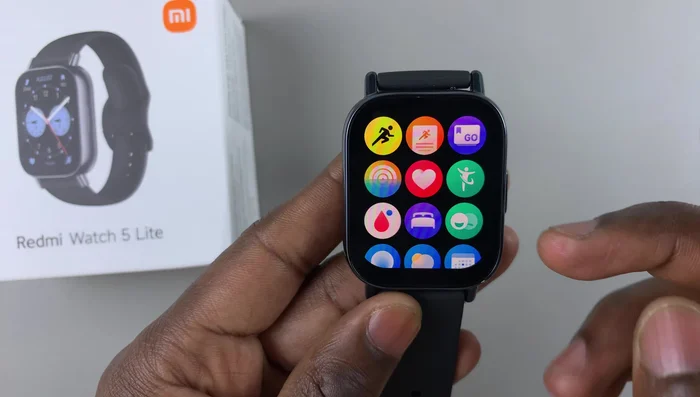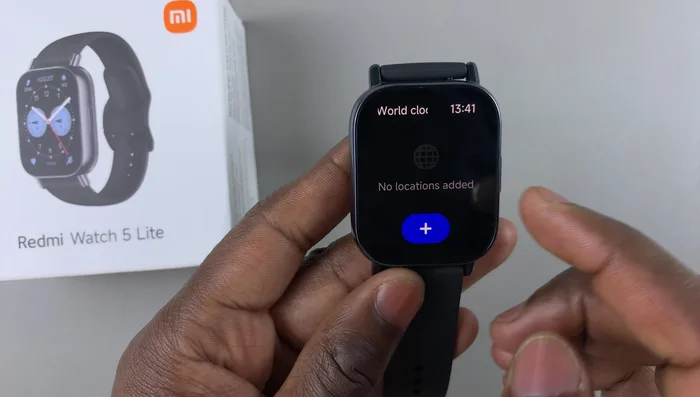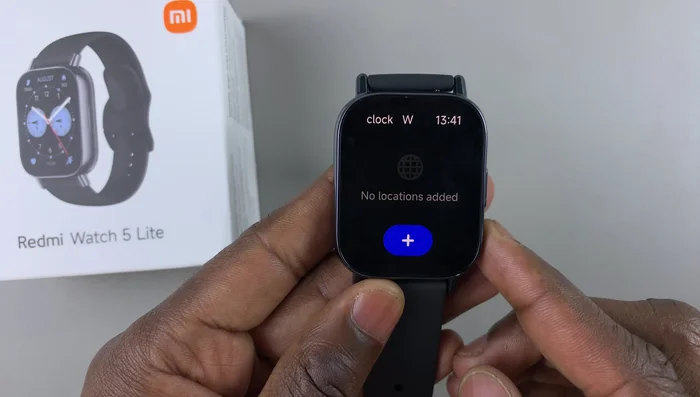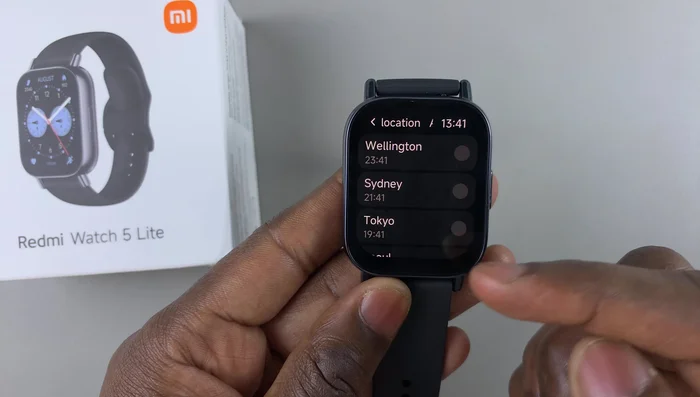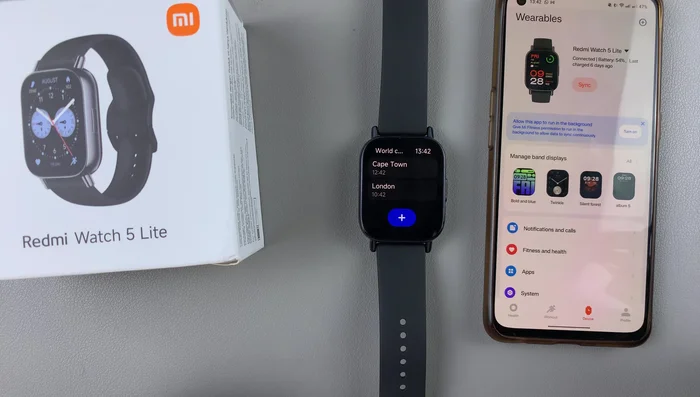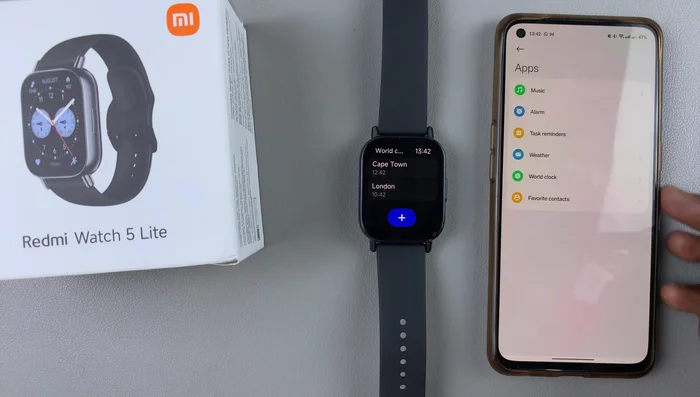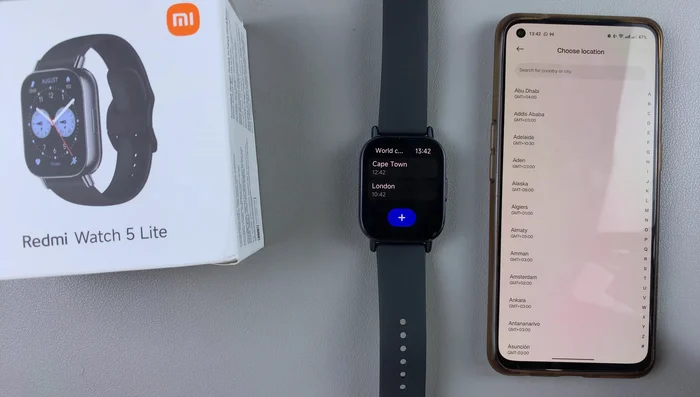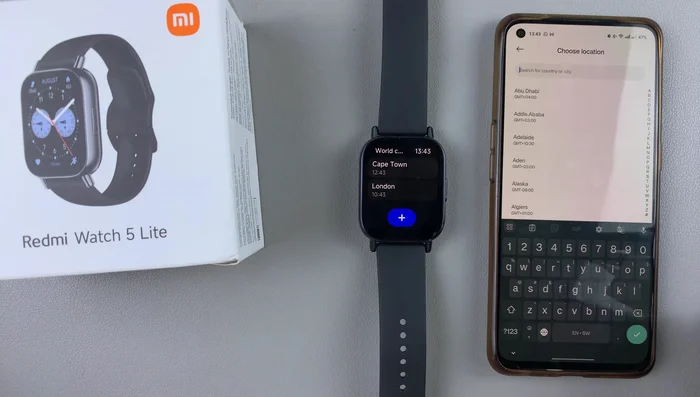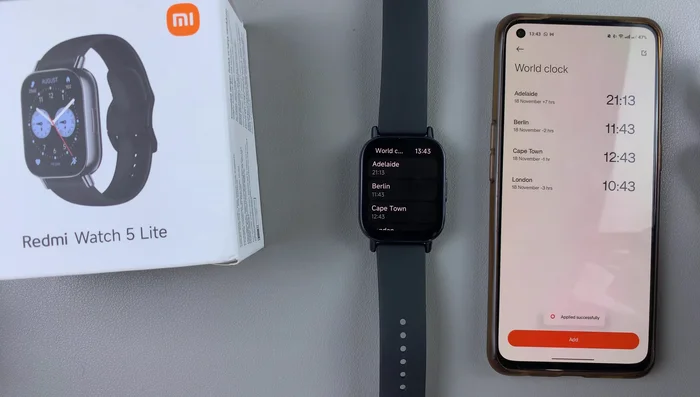The Redmi Watch 5 (Light & Active) offers a sleek design and impressive features, but navigating time zones can be tricky. This article provides a straightforward guide to effortlessly adding and managing multiple time zones on your Redmi Watch 5. Learn how to seamlessly switch between time zones, ensuring you're always on schedule, no matter where your travels take you. Unlock the full potential of your watch with this easy-to-follow tutorial.
Methods: Zeitzonen direkt über die Redmi Watch 5 hinzufügen
Schritt-für-Schritt-Anleitung
-
Weltzeituhr-App öffnen
- Seitentaste drücken und durch die App-Liste scrollen, bis zum Globus-Symbol.
- Auf das Globus-Symbol tippen.


Weltzeituhr-App öffnen -
Zeitzone hinzufügen
- Auf das Pluszeichen tippen, um einen Ort hinzuzufügen.
- In der Liste den gewünschten Ort suchen und hinzufügen.


Zeitzone hinzufügen
Methods: Zeitzonen über die Mi Fitness App verwalten
Schritt-für-Schritt-Anleitung
-
Mi Fitness App vorbereiten
- Mi Fitness App starten und auf die Registerkarte „Gerät“ gehen. Redmi Watch 5 auswählen.

Mi Fitness App vorbereiten -
Weltzeituhr öffnen
- Auf „Apps“ tippen, dann auf „Weltzeituhr“.

Weltzeituhr öffnen -
Neue Zeitzone hinzufügen
- Auf „HINZUFÜGEN“ tippen, um einen neuen Ort hinzuzufügen.
- Ort über die Suchfunktion finden oder alphabetisch suchen.
- Gewünschte Zeitzone hinzufügen.



Neue Zeitzone hinzufügen
Tipps
- Zum Löschen von Zeitzonen das Bearbeitungssymbol oben antippen. Einzelne Zeitzonen durch Antippen auswählen und dann „Löschen“ wählen.
- Zum Löschen aller Zeitzonen das entsprechende Symbol oben antippen.
Häufige Fehler und Lösungen
1. Falsche Zeitzonenauswahl
Grund: Die Uhr wird versehentlich auf eine falsche Zeitzone eingestellt, oft aufgrund von unaufmerksamer Auswahl in der Liste.
Lösung: Überprüfen Sie die Zeitzonenliste sorgfältig und wählen Sie die korrekte Zeitzone für Ihren aktuellen Standort aus.
2. Automatische Zeitzonenaktualisierung deaktiviert
Grund: Die automatische Aktualisierung der Zeitzone ist deaktiviert, wodurch die Uhr die richtige Zeit nicht automatisch anpasst, wenn sich der Standort ändert.
Lösung: Aktivieren Sie die automatische Zeitzonenaktualisierung in den Einstellungen der Redmi Watch 5.
FAQs
Kann ich mehrere Zeitzonen gleichzeitig auf meiner Redmi Watch 5 (Light & Active) anzeigen?
Nein, die Redmi Watch 5 (Light & Active) zeigt nur eine Zeitzone gleichzeitig auf dem Hauptzifferblatt an. Du kannst die Zeitzone aber einfach wechseln, wenn nötig.
Wie ändere ich die Zeitzone auf meiner Redmi Watch 5 (Light & Active)?
Die Zeitzone wird in der Regel automatisch über dein verbundenes Smartphone und dessen GPS-Daten eingestellt. Manuell kannst du die Zeitzone meist über die verbundene Xiaomi Wear App ändern, indem du die Uhrzeit und das Datum korrigierst. Die genaue Vorgehensweise kann in der App-Anleitung nachgelesen werden.
Was passiert, wenn ich mein Smartphone mit einer anderen Zeitzone verwende, als die, die auf meiner Redmi Watch 5 eingestellt ist?
Die Uhr synchronisiert sich normalerweise mit der Zeitzone deines Smartphones. Falls die Synchronisation nicht automatisch funktioniert, solltest du die Uhr und die App neu starten und gegebenenfalls die Zeitzone in der App manuell einstellen.